Cum să găzduiești un Hangout Google live: examinator de rețele sociale
Hangouts Google / / September 26, 2020
 Doriți să încercați un Hangout live, dar nu sunteți sigur de unde să începeți?
Doriți să încercați un Hangout live, dar nu sunteți sigur de unde să începeți?
Căutați o nouă modalitate de a vă conecta cu comunitatea dvs.?
Hangouts live Google sunt un mod eficient de a vă prezenta expertiza.
În acest articol veți descoperiți ce sunt Google Hangouts On Air, cum să le creați și să le găzduiți și ce se întâmplă când acestea sunt terminate.
Noțiunile de bază ale Google Hangouts On Air
Google Hangouts On Air este o transmisie publică simultană Google+ si al tau Canalul canalului YouTube. În timpul Hangout-ului, YouTube transmite în direct și înregistrează sesiunea, apoi o găzduiește automat pe canalul tău YouTube. Toate acestea și este gratuit.
De la Hangouts lucrați în mod special cu Google+ și YouTube, va trebui să conectați aceste conturi. Pentru a face asta, accesați YouTube Setari avansate, alege Conectează-te cu o pagină Google+ și alege-o pe cea dorită.
Dacă aveți mai multe profiluri Google+ (de exemplu, o pagină de companie sau un profil legat de un alt cont Gmail), decideți de la care veți rula Hangouts. Este important să alegeți cu înțelepciune, deoarece este greu să deconectați aceste conturi după ce le-ați configurat.
Mai jos vei aflați cum să creați, să promovați, să găzduiți și să refaceți un Hangout live.
# 1: Configurați hangoutul live
Nu este greu să configurați un Hangout live, dar dacă nu ați făcut-o niciodată înainte, este posibil să aveți nevoie de câteva îndrumări. După ce ați configurat una, crearea altora va fi o briză. Urmați acești pași rapizi pentru a începe:
1. Accesați contul Google+ asociat canalului dvs. YouTube.
2. Plasați cursorul peste meniul Acasă și alegeți Hangouts.
3. Pe pagina Hangouts, dă clic pe Hangouts live.
4. Pe pagina următoare, dă clic pe Start Hangout live. (Nu vă faceți griji, nu începeți evenimentul chiar acum.) Veți vedea caseta pop-up Hangout live. Aici veți stabiliți elementele de bază ale evenimentului dvs..
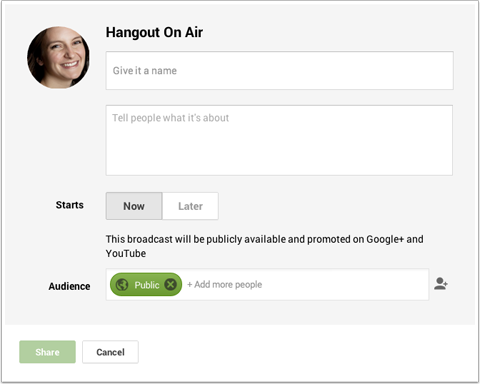
5. Dă-i hangoutului un titlu și o descriere. (Am câteva sfaturi despre acest lucru la sfârșitul acestei secțiuni.)
6. Faceți clic pe Mai târziu pentru alegeți o dată și o oră pe viitor sau faceți clic pe Acum, faceți un Hangout improvizat.
7. În câmpul Către, invitați publicul pentru a vă asigura că toți cei care vă au în cercurile lor văd invitația. Poti de asemenea invită persoane individuale, comunități publice relevante sau cercuri în care doriți să vă promovați evenimentul.
8. Faceți clic pe Distribuiți.
Veți ajunge pe pagina evenimentului Hangout live, la care voi ajunge în # 3 de mai jos. Dacă vreodată trebuie să reveniți la pagina evenimentului Hangout live, utilizați meniul Acasă și alegeți Evenimente.
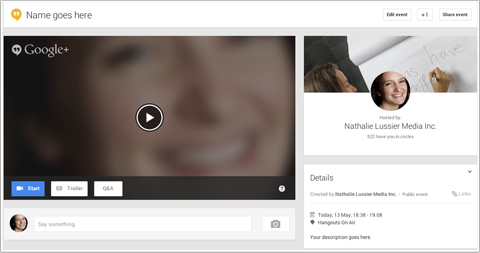
Dar, mai întâi, iată sfaturile pe care le-am promis despre alegerea titlului și scrierea descrierii.
Titlul evenimentului dvs. merită o analiză serioasă. Trebuie să creeze noutăți, astfel încât oamenii să dorească să participe la Hangout (și, sperăm, să le spunem prietenilor lor), dar este, de asemenea, important, deoarece contribuie la rangul dvs. SEO.
Google adoră să-și promoveze propriile platforme, deci dacă găzduiești un Hangout live despre un subiect de actualitate și folosiți câteva cuvinte cheie în titlu (nu te ocupa!), hangoutul tău poate clasează-te mai sus în rezultatele căutării.
Descrierea dvs. este la fel de importantă. Dacă oamenii nu știu despre ce este evenimentul tău sau cum îi avantajează, probabil că nu vor participa. Oferiți oamenilor un motiv pentru a apărea și spune-le prietenilor lor.
# 2: marcați-vă tema pentru a ieși în evidență
Fiecare Hangout live primește un antet generic. Sunt sigur că veți dori să schimbați acest lucru pentru a reflecta marca dvs. Nu numai că brandingul suplimentar asigură faptul că oamenii vă recunosc, ci vă ajută să vă distingeți de evenimentele care se întâmplă în cercurile dvs.
La schimbați antetul, accesați pagina evenimentului din Hangout și dați clic pe Editați evenimentul. Noua fereastră pop-up vă oferă șansa de a vă edita titlul și descrierea, dar, mai important, vă oferă opțiunea de a vă schimba tema.
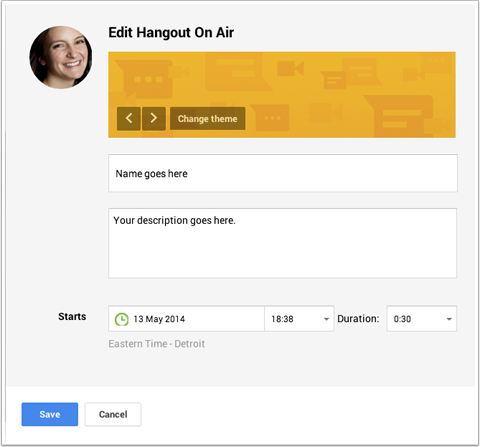
Faceți clic pe Schimbați tema și încărcați noua imagine de marcă, atunci faceți clic pe Salvare pentru a reveni la pagina evenimentului Hangout live.
Pentru cea mai bună potrivire, creați imaginea tematică 1200 x 300 pixeli. Imaginea va avea dimensiunea completă pe pagina evenimentului, dar va fi afișată ca o miniatură în fluxul general Google+.
# 3: Atrage atenția cu un trailer video
Pentru a face Hangout-ul live și mai atrăgător, puteți include un trailer. Când cineva îți accesează pagina Hangout live, în loc să vadă o numărătoare inversă pentru evenimentul tău, va vedea videoclipul tău.
Păstrați-vă trailerul scurt și plăcut. Înregistrați un videoclip de 1 până la 2 minute invitând oamenii să vă alăture în direct și spunându-le la ce se pot aștepta atunci când apar. Găzduiește trailerul pe canalul tău YouTube.
La adaugă remorca la Hangout-ul tău live, accesați pagina evenimentului și faceți clic pe butonul Trailer. În pagina următoare găsiți videoclipul și alegeți-l.
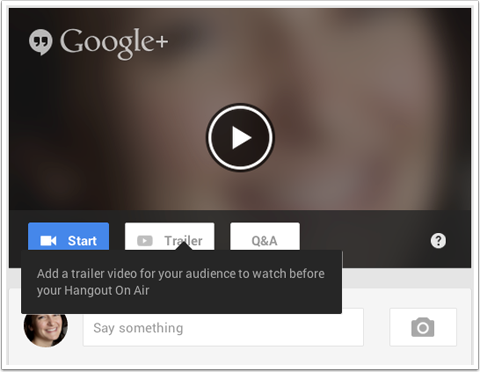
Utilizarea unui trailer găzduit pe YouTube are câteva avantaje. De exemplu, atunci când pornești Hangoutul live, trailerul de pe YouTube trece automat la un flux live al evenimentului tău. Nu trebuie să faceți nimic - Google se ocupă de el pentru dvs.
Și, din moment ce totul este pe YouTube, puteți încorporați trailerul pe site-ul dvs. web și se transformă și într-un flux live al evenimentului dvs.. Pe pagina evenimentului Hangout live, uitați-vă la caseta Detalii și veți găsi codul de încorporare.
Vei și tu găsiți adresa URL a paginii evenimentului. Folosiți acel link către distribuie-ți Hangout-ul live pe celelalte pagini și profiluri din rețelele tale sociale, precum și în buletinul dvs. informativ prin e-mail.
Utilizați adresa URL a paginii YouTube pentru a trimite persoane direct la videoclipul găzduit dacă doresc să participe la hangoutul dvs. în afara Google+ (acest lucru este la îndemână pentru utilizatorii de dispozitive mobile).
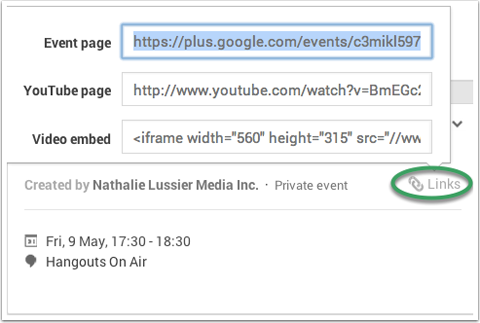
Dacă publicul site-ului dvs. web nu are cunoștințe cu Google+, este bine să încorporați un trailer / un hangout într-o pagină autonomă pe site-ul dvs.
Spectatorii nu trebuie să se alăture Google+ sau să înțeleagă cum funcționează Google+ sau chiar să acceseze YouTube. Se pot alătura dvs. chiar din confortul propriului site web.
# 4: Răspândiți cuvântul pe alte platforme
Deși ați invitat deja oameni să se alăture evenimentului dvs., trebuie totuși să îl promovați, așa cum ați promova un webinar sau alt eveniment.
Dacă baza dvs. de fani existentă este deja pe Google+, aceștia vor vedea actualizările evenimentului dvs. în fluxul lor, dar de ce să limitați prezența atunci când puteți distribui Hangout-ul tuturor? Creați o imagine pe care o puteți partaja toate ale profilurilor tale sociale.
Obțineți instruire în marketing YouTube - online!

Doriți să vă îmbunătățiți implicarea și vânzările cu YouTube? Apoi, alăturați-vă celei mai mari și mai bune adunări de experți în marketing YouTube pe măsură ce împărtășesc strategiile lor dovedite. Veți primi instrucțiuni live pas cu pas axate pe Strategia YouTube, crearea de videoclipuri și anunțurile YouTube. Deveniți eroul de marketing YouTube pentru compania și clienții dvs. pe măsură ce implementați strategii care obțin rezultate dovedite. Acesta este un eveniment de instruire online live de la prietenii dvs. de la Social Media Examiner.
CLICK AICI PENTRU DETALII - VÂNZAREA ÎNCHEIE 22 SEPTEMBRIE!În exemplul de mai jos, Glamour revista a creat o actualizare cu un link către pagina Hangout live și o invitație de marcă. Au inclus imagini și titluri ale gazdelor pentru a arăta valoarea Hangoutului. Toate acestea sunt idei grozave pe care le puteți încorpora în propriile invitații de partajat pe platforme.
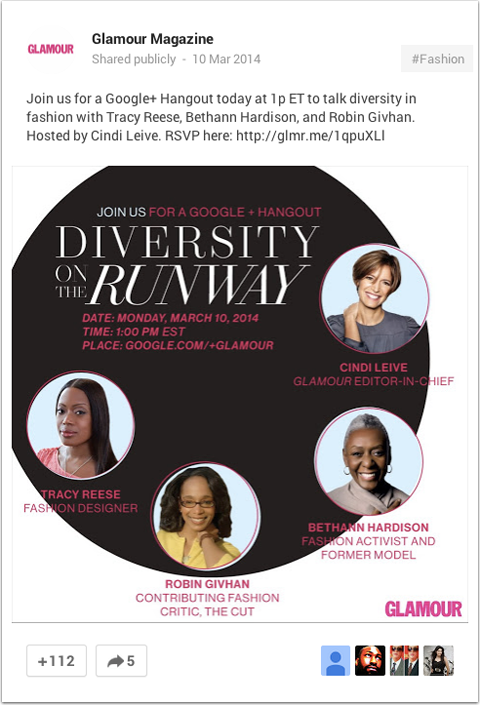
Mergeți înainte și cereți cercurilor dvs. și altor fani să vă împărtășească știrile. Cu o astfel de imagine grozavă, este foarte probabil ca oamenii să o distribuie și să o facă +1.
# 5: Amintiți-vă invitaților la RSVP
Uneori, oamenii au nevoie de puțină lovitură, așa că cereți-i să fie siguri că vor răspunde. Acest lucru este important din câteva motive.
Când oamenii răspund, evenimentul apare automat în profilul lor Google+ ca eveniment la care participă, ceea ce ajută conexiunile lor să vă vadă evenimentul. Hangoutul este, de asemenea, adăugat automat în calendarul Google al participantului, astfel încât este mai probabil să blocheze acel moment și să participe efectiv.
Google gestionează toate acestea - spre deosebire de alte programe de webinar, unde adăugarea evenimentului în calendarul dvs. este un pas suplimentar.
Pe măsură ce evenimentul se apropie, trimiteți un mesaj persoanelor care răspund pentru a le reaminti despre eveniment și pentru a vedea dacă au întrebări.
Poti faceți acest lucru cu ușurință, revenind la pagina evenimentului din Hangout și făcând clic pe butonul Mesaj din caseta Vizualizatori.
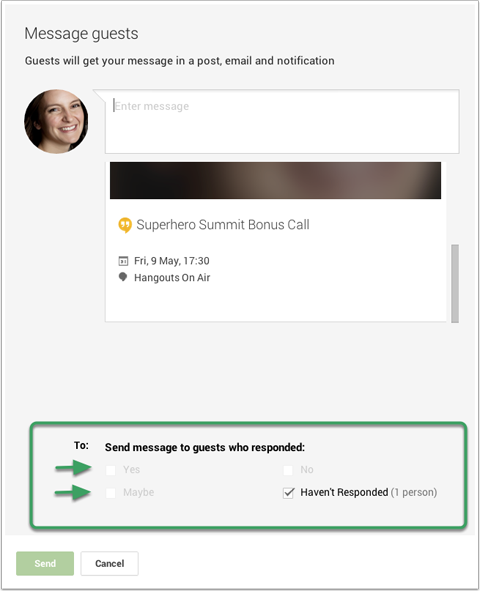
Introduceți mementoul și alegeți cui doriți să îl trimiteți, apoi doar faceți clic pe Trimiteți. Destinatarii vă văd mesajul într-o postare, prin e-mail și prin notificarea Google+.
# 6: Cunoaște-ți bara de instrumente înainte de a începe
Pentru a avea un Hangout de succes, fără probleme, este important să vă cunoașteți instrumentele. Ajută la știi ce icoane fac ce astfel încât să vă puteți deplasa fără probleme de la un lucru la altul.
Puteți vedea instrumentele dvs. pe pagina Hangout (faceți clic pe butonul Start din trailer) - nu pe pagina evenimentului. Deplasați cursorul spre stânga și apare meniul.
Mai jos am creat o imagine care vă spune ce face fiecare opțiune de meniu.
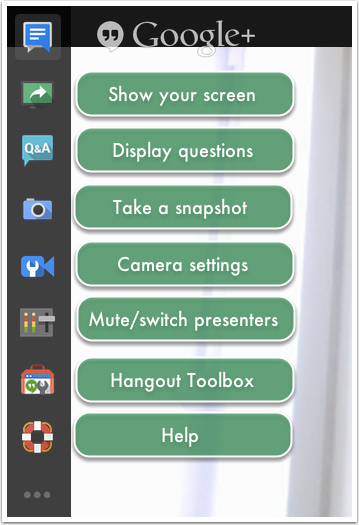
Înainte de a începe hangoutul, vă încurajez să faceți acest lucru instalați aplicația Hangout Toolbox astfel încât să puteți profita de mai multe oportunități de branding în timpul hangoutului în sine.
În partea de jos a meniului sunt trei puncte. Mutați cursorul peste ele și veți obține un meniu secundar. Faceți clic pe + Adăugați aplicații.
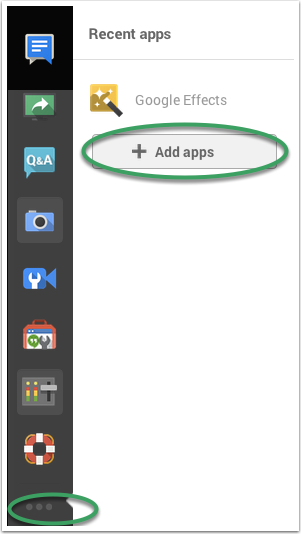
Din opțiuni, alegeți Hangout Toolbox și se instalează automat. Dacă nu vedeți pictograma Hangout Toolbox în meniul din stânga după instalare, este posibil să fie necesar să reîmprospătați pagina.
# 7: Adăugați branding cu o a treia imagine inferioară
De ce este atât de importantă cutia de instrumente? Pentru că vă permite să încărcați ceea ce se numește LÎn al treilea rând grafic pentru a marca video. Grafica din partea de jos a celui de-al treilea oferă conferinței dvs. Google Hangout un aspect mai profesional.
Așa cum spune numele, imaginea Trei inferioare acoperă o parte din partea de jos a videoclipului. Poate include orice doriți - sigla mărcii dvs., un link către site-ul dvs., numele dvs. sau orice informații relevante pentru hangoutul pe care îl găzduiți.

Puteți vedea că videoclipul de mai sus are doar o bandă marcată în partea de jos. Imaginea în sine are de fapt 640 x 360 pixeli, dar am făcut cea mai mare parte a imaginii transparente, astfel încât spectatorii să poată vedea în continuare videoclipul meu. Partea vizibilă (banda marcată) are o înălțime de numai 70 de pixeli.
Imaginile din partea a treia inferioară sunt ușor de instalat cu instrumentul Hangout. Înainte de a începe hangoutul live, faceți clic pe pictograma casetă de instrumente și un spațiu de lucru se deschide în partea dreaptă a paginii.
Faceți clic pe pictograma cap și încărcați imaginea.
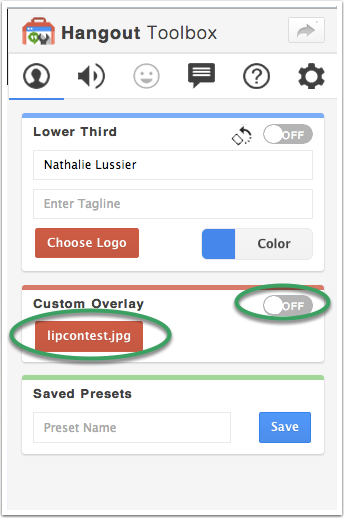
Când totul este la locul lui, faceți clic pe butonul Start Broadcast În josul paginii. Ești live!
# 8: Partajați-vă ecranul și luați întrebări live
Două dintre cele mai probabile lucruri pe care doriți să le faceți în timpul Hangout-ului live sunt partajarea ecranului sau a unei aplicații și permiterea participanților să pună întrebări în direct.
Dacă dorești partajați ceva precum diapozitive sau un anumit ecran, trebuie să fie deschis într-un browser sau o aplicație separată. De exemplu, dacă doriți să partajați PDF-uri sau un site web, deschideți-le într-o fereastră nouă a browserului (nu doar o altă filă) sau aplicație.
Iată o notă importantă despre utilizarea diapozitivelor: nu puteți utiliza PowerPoint sau Keynote în modul Slideshow în timpul hangoutului. In schimb, dimensionați diapozitivele la 920 x 550 pixeli și exportați-le într-un PDF. Apoi, puteți deschide documentul într-o fereastră nouă și o pagina prin intermediul acestuia în timpul prezentării.
Când sunteți gata să comutați, faceți clic pe pictograma Partajare ecran. O fereastră pop-up vă permite alege fereastra pe care vrei să o distribui participanților tăi.
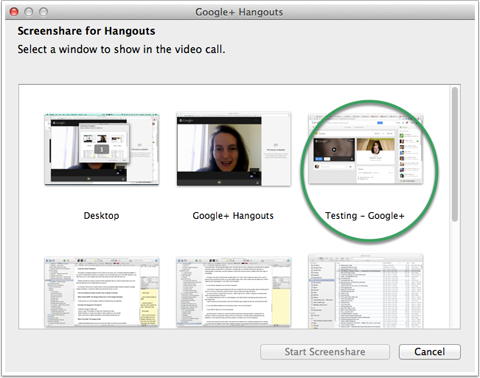
Dacă doriți să reveniți la videoclip, faceți clic din nou pe pictograma Partajare ecran și ați revenit.
Pentru a obține cea mai mare interacțiune în timpul hangoutului, deschideți opțiunea Chat sau Q&A pentru a încuraja oamenii să pună întrebări și să interacționeze cu dvs..
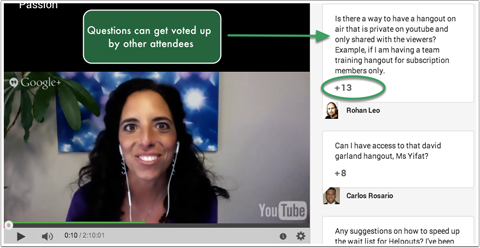
Cu funcția Întrebări și răspunsuri activată, participanții pot face +1 la întrebările altor persoane. Întrebările cu cele mai multe +1 sunt împinse în partea de sus a cozii pentru a răspunde live în Hangout.
# 9: Promovați videoclipul post-eveniment
Când se termină Hangoutul live, nu este sfârșitul!
Deoarece YouTube vă salvează automat Hangoutul ca videoclip nou pe canalul dvs., asigurați-vă că spuneți-i comunității dvs. (pe toate platformele sociale) că pot prinde încă discuția pe YouTube.
Videoclipul terminat apare și în fluxul tău Google+ și, dacă a fost încorporat pe orice pagină a site-ului web, fluxul live original se convertește automat în videoclipul YouTube al evenimentului. Puteți continua să îndreptați oamenii către pagina respectivă pentru a vedea Hangoutul.
Veți fi fericiți să știți că Hangoutul dvs. Google live este indexat la fel ca orice videoclip de pe YouTube, așa că țineți cont de înregistrarea dvs. care să apară în rezultatele căutării pentru cuvintele dvs. cheie.
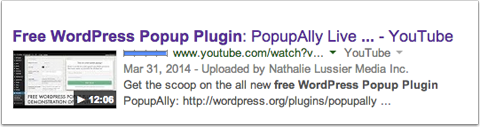
În cele din urmă, puteți controla conținutul video. Poti modificați setările de confidențialitate și chiar editați-vă videoclipul direct pe YouTube.
Concluzie
Crearea și găzduirea unui Hangout live Google este o modalitate ușoară de a face acest lucru stabiliți-vă credibilitatea, vă puneți în fața unui public nou și încurajați un sentiment mai apropiat de comunitate. În plus, este o modalitate ușoară de a crea conținut nou indexat de YouTube, Google și Google+, astfel încât veți putea apare mai des în rezultatele căutării.
Tu ce crezi? Ești gata să încerci un Hangout live Google? Sau ați găzduit deja unul și aveți câteva sfaturi de împărtășit? Împărtășiți-vă ideile și întrebările în comentariile de mai jos.



